¿Es posible editar MP3 en Windows Movie Maker?
Aunque Microsoft dejó de dar soporte a Windows Movie Maker en enero de 2017, el programa sigue siendo funcional y hay bastantes usuarios que un lo utilizan en todo el mundo. Es importante señalar que el software ya no está disponible para su descarga y en cualquier sitio que ofrezca descargas gratuitas debes asegúrate de que no sea un programa falso con virus, malware o algunos costos ocultos. Sin embargo, si tienes la versión real, puedes editar fácilmente tu MP3 y otros formatos de audio con facilidad.
- Parte 1: Guía Detallada para Editar MP3 en Windows Movie Maker
- Parte 2: Cómo Editar MP3 en Filmora Video Editor
Parte 1: Guía Detallada para Editar MP3 en Windows Movie Maker
Paso 1. Carga Windows Movie Maker.
Abre el programa Windows Movie Maker buscándolo en tu PC desde Inicio > Todos los programas > Windows Movie Maker o simplemente escribe en el buscador movie.exe y presiona enter. Ve a la barra de tareas y haz clic en "Añadir música" luego escoge la locación donde se encuentre tu archivo MP3. Puedes importar el archivo desde tu computadora, Vimeo, archivo de música gratuito y micro de audio. Recuerde que solo puedes agregar la música una vez que hayas agregado el clip de música.
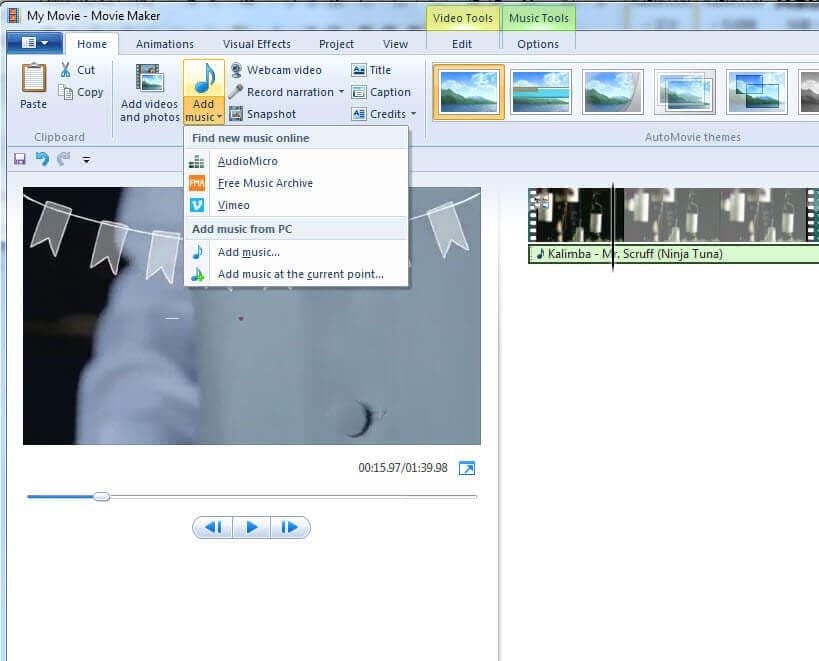
Paso 2. Edita tu archivo MP3
Una vez importado el archivo, haz clic derecho en el archivo respectivo en el panel de la colección y elige "agregar a la línea de tiempo". También puedes arrastrar el archivo a la línea de tiempo o simplemente presionar Ctrl + D.
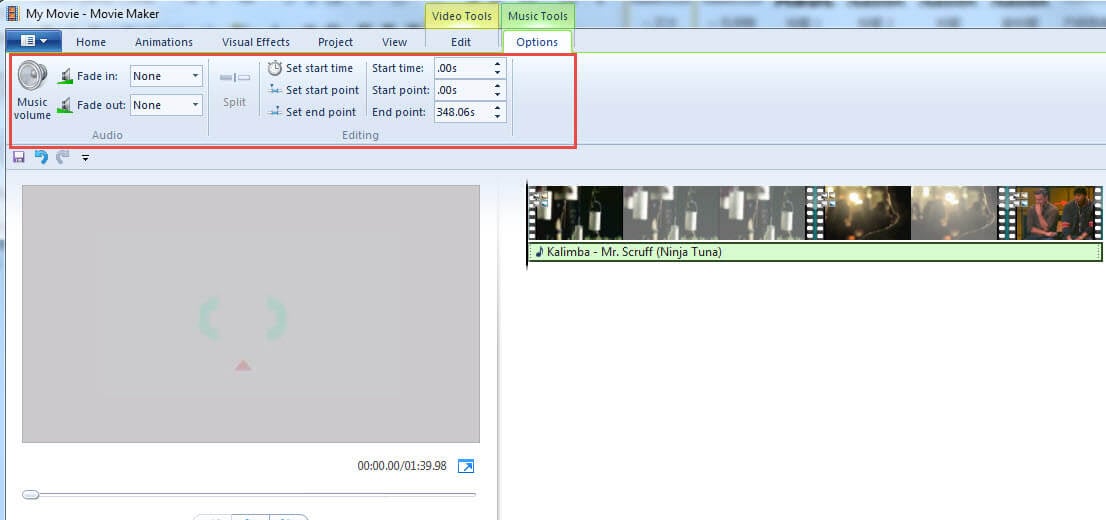
Haz doble clic en el archivo de música que te gustaría editar. Aquí se te proporcionarán varias opciones, como ajustar el volumen, dividir el archivo de audio, opciones de fade in y fade out, establecer los puntos de inicio y finalización de tu archivo y muchos efectos más.
Para ajustar el volumen, por ejemplo, simplemente tienes que arrastrar la barra de herramientas de la mezcla de audio.
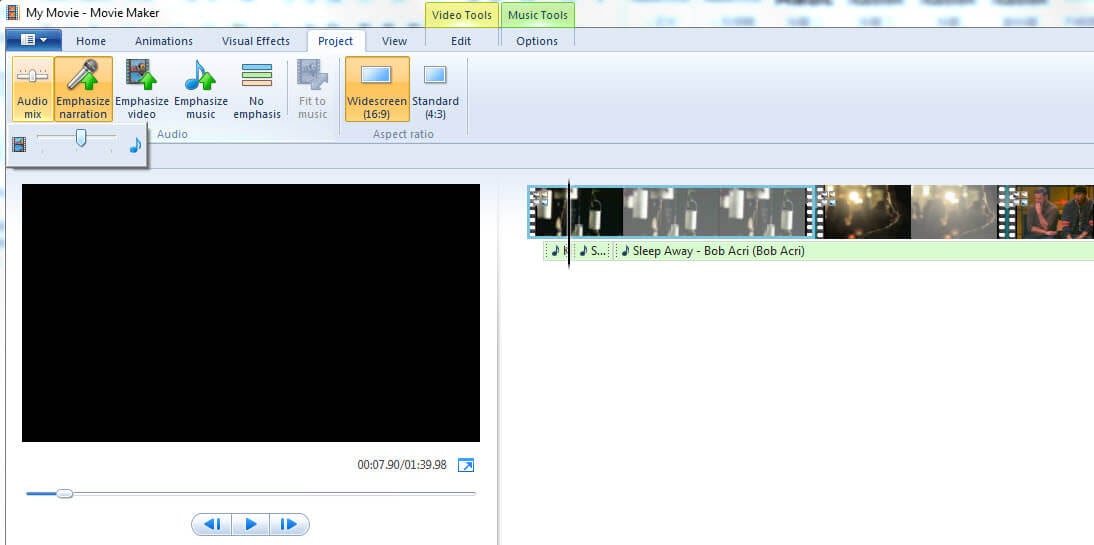
Para recortar el archivo de audio, simplemente coloca el cursor sobre el principio y hasta el final del clip mp3 hasta que aparezca una flecha doble. Arrastra esta flecha para ajustar la duración de su clip.
Para dividir el audio, simplemente coloca el cabezal de reproducción donde desead dividir el clip, presiona el botón dividir, para ello selecciona Clip y luego la opción Dividir.
Paso 3. Guarda tu archivo editado
Cuando hayas realizado todas las ediciones necesarias, asegúrate de guardar tu archivo en una ubicación conveniente. De lo contrario, no podrás recuperar el archivo.
Parte 2: Cómo Editar MP3 en Filmora Video Editor
Filmora Video Editor es un editor de audio de primera categoría que se adapta mejor a todas las categorías de usuarios. La herramienta está enriquecida con numerosas y sobresalientes capacidades que hacen que sea una herramienta de retoque perfecta. De hecho, Filmora Video Editor ofrece lo que principalmente solo estaba disponible para cineastas profesionales. Posee una interfaz de usuario simple, directa e intuitiva, los usuarios difícilmente encuentran problemas de navegación en esta herramienta. Millones de usuarios en todo el mundo han confiado en esta herramienta y no les ha fallado en lo absoluto, así que deja un lado las dudas y atrévete a probarla y experimentaras los mejores servicios de edición de MP3.
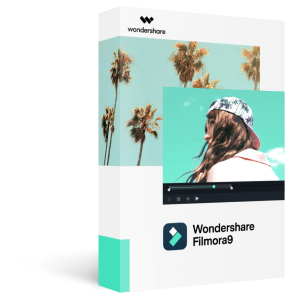
Características Clave de Filmora Video Editor:
- Interfaz moderna y simple: el editor de video Filmora es una herramienta intuitiva y totalmente obvia bien diseñada para que cualquier usuario pueda convertirse fácilmente en un excelente editor de video en poco tiempo.
- Funciones creativas: este programa presenta varias funciones creativas que ayudan a que tu archivo de audio sea sobresaliente. De hecho, son más de 300 características diferentes que incluyen texto y estilos, superposiciones y filtros, biblioteca de música, transiciones y elementos, solo por mencionar algunas.
- Efectos: con este programa, puedes acceder a una lista ilimitada de efectos de audio superimpresionantes con las nuevas colecciones que simplemente se agregan cada mes.
- Funciones avanzadas: este programa ofrece una lista interminable de funciones avanzadas útiles que te ayudan enormemente a mejorar la apariencia y la calidad de tus videos. Estas características incluyen pantalla dividida, 3D Lut, grabación de pantalla, estabilizador de video, detección de escena, separación de audio, PIP, edición avanzada de texto y mezclador de audio, entre otras.
- Varias funciones de edición: el editor de video Filmora permite a los usuarios realizar varias ediciones como recortar, cortar, pegar, copiar, grabar y agregar otros efectos, incluidos ajustes de tono, amplificación y fade, entre otros.
Cómo editar un archivo MP3 utilizando Filmora Video Editor
Paso 1: Importa los archivos MP3
Abre Filmora Video Editor en tu computadora, aparecerá la ventana principal. Dentro de esta ventana, busca a la pestaña "Importar" para importar archivos MP3 desde su ubicación de almacenamiento local al Álbum del usuario dentro del programa. Otra opción es arrastrar estos archivos directamente desde tu computadora al mismo Álbum de Usuario. Una vez hecho esto, arrastra los archivos para editarlos desde el Álbum de usuarios a la Línea de tiempo situada en la parte inferior de la pantalla. Si deseas fusionar varios archivos, simplemente arrástralos juntos. Poner uno sobre el otro los dividiría.

Paso 2: Edita tu archivo
En la línea de tiempo, elige el archivo de audio a editar y presiona el menú "Editar" para abrir el panel de edición. Este panel te permitiría ajustar la velocidad, el volumen, el tono y agregar efectos como fade in y fade out según tus necesidades.

Para recortar el audio, haz clic en el archivo correspondiente y mueve el cursor sobre los bordes izquierdo y derecho hasta que aparezca la flecha doble. Arrastra la flecha hasta que alcance la longitud deseada.
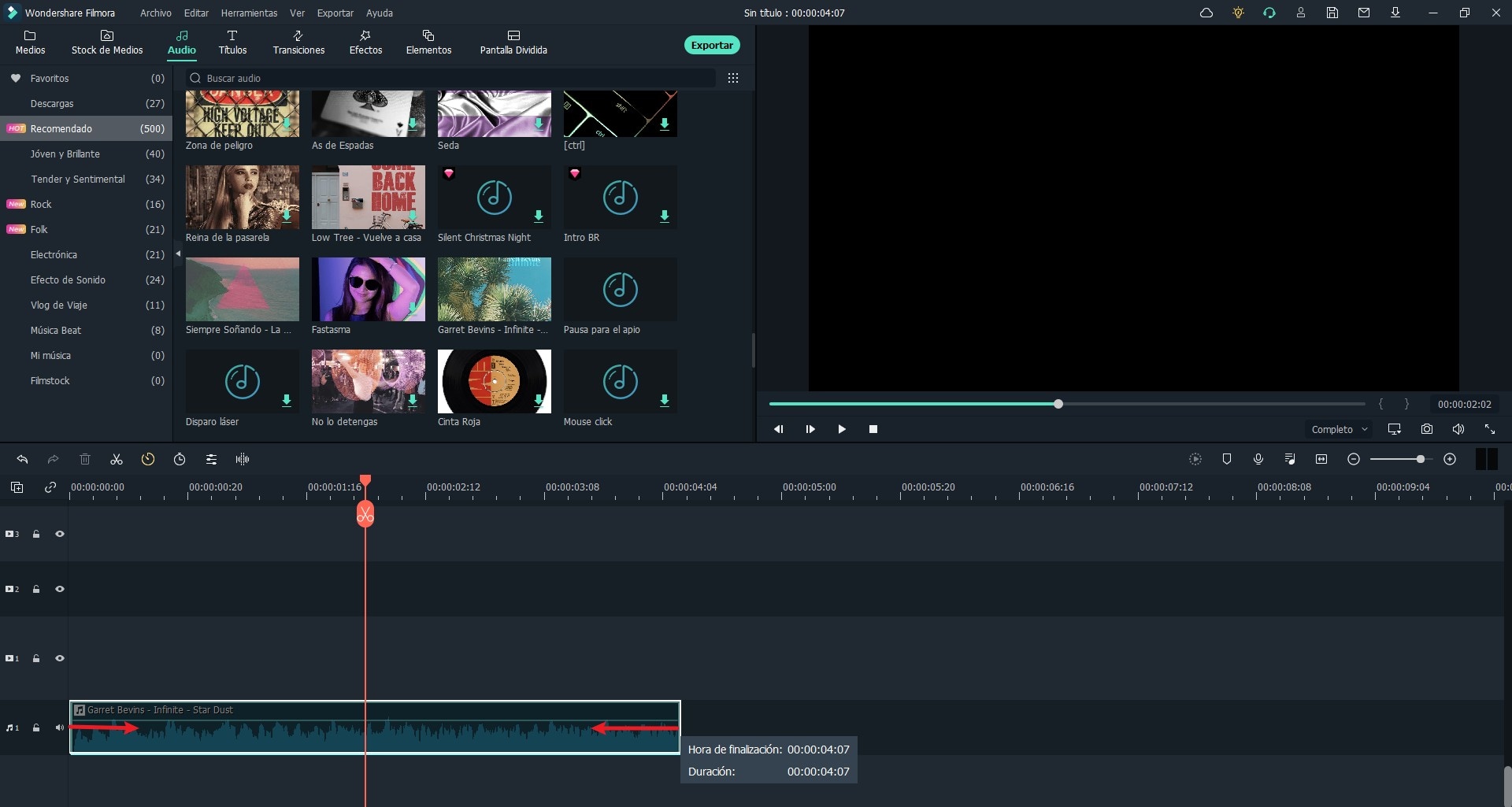
Para dividir el archivo de audio, selecciona el archivo y luego arrastra la parte superior del indicador de tiempo rojo a la ubicación deseada y haz clic en el botón de la tijera.
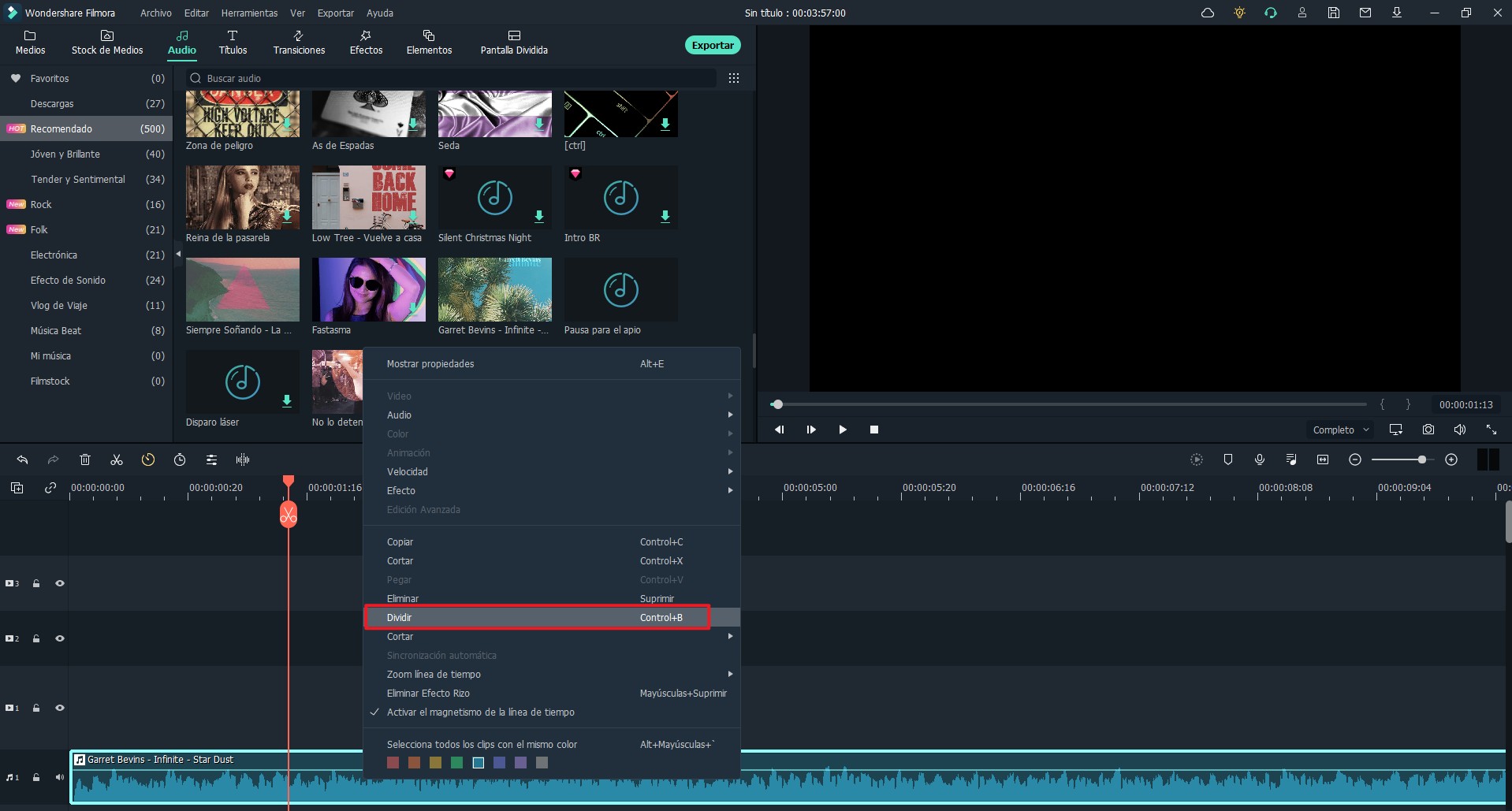
Para deshacerse de las artes no deseada, simplemente haz clic derecho en la pista MP3 y selecciona la opción "Eliminar". A continuación, puedes pulsar el botón "Reproducir" en la ventana de vista previa para confirmar si las ediciones realizadas son las requeridas.
Paso 3. Exporta el nuevo archivo
Si está satisfecho, simplemente haz clic en el botón "Exportar", selecciona el formato de salida y guarda tu archivo MP3 editado. Puedes exportarlo en línea, a un dispositivo o grabarlo.

Pónte en Contacto con el Centro de Soporte para Obtener una Solución Rápida >







